Notitie
Voor toegang tot deze pagina is autorisatie vereist. U kunt proberen u aan te melden of de directory te wijzigen.
Voor toegang tot deze pagina is autorisatie vereist. U kunt proberen de mappen te wijzigen.
Mouse tools is een verzameling functies die de werking van muis en cursor op Windowsverbeteren.
Mijn muis zoeken
Activeer een spotlight die zich richt op de positie van de cursor door tweemaal op Ctrl te drukken, met behulp van een aangepaste snelkoppeling of door de muis te schudden. Klik op de muis of druk op een willekeurige toetsenbordtoets om deze te sluiten. Als u de muis beweegt terwijl de spotlight actief is, wordt de spotlight op zichzelf gesloten kort nadat de muis stopt met bewegen.
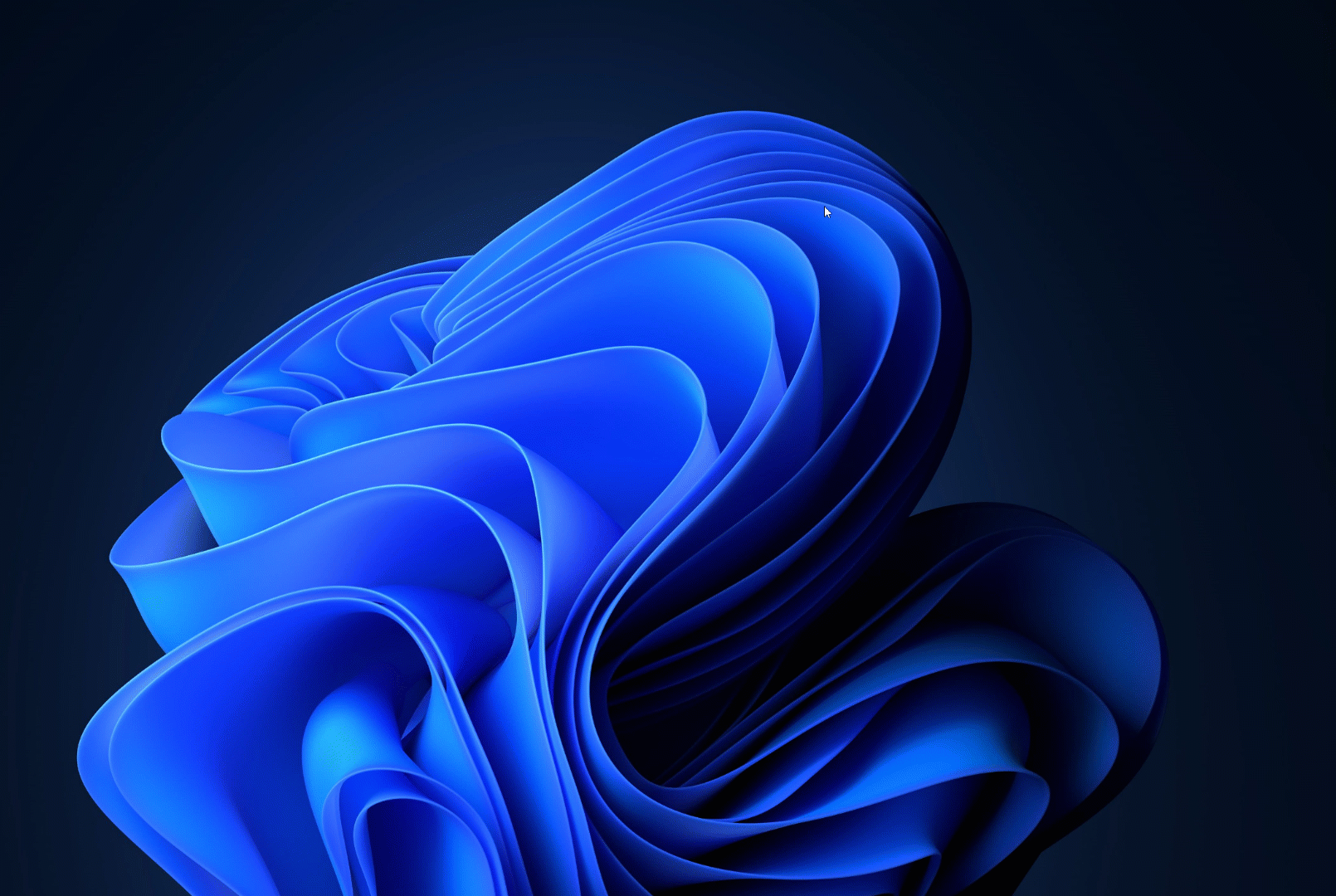
Instellingen
Op de pagina Instellingen kunnen de volgende opties worden geconfigureerd:
| Instelling | Beschrijving |
|---|---|
| Activeringsmethode | Kies tussen druk twee keer op Ctrl-links, druk tweemaal op Ctrl-rechts, schud de muis of aangepaste snelkoppeling. |
| Minimale afstand om te schudden | Pas de gevoeligheid aan. |
| Snelkoppeling voor activering | De aangepaste sneltoets die wordt gebruikt om de spotlight te activeren. |
| Niet activeren wanneer gamemodus is ingeschakeld | Hiermee voorkomt u dat de spotlight wordt gebruikt bij het actief spelen van een spel op het systeem. |
| Overlay-dekking | De ondoorzichtigheid van de spotlight-achtergrond. (standaard: 50%) |
| Achtergrondkleur | De kleur van de spotlight achtergrond. (standaard: #000000) |
| Spotlightkleur | De kleur van de cirkel die zich op de cursor bevindt. (standaard: #FFFFFF) |
| Spotlightradius | De straal van de cirkel die rond de cursor gecentreerd is. (standaard: 100 pixels) |
| Initiële zoomfunctie van Spotlight | De zoomfactor van de spotlightanimatie. Hogere waarden resulteren in een duidelijkere zoomanimatie naarmate de spotlight zich dichter bij de cursorpositie concentreert. |
| Animatieduur | Tijd voor de spotlight animatie. (standaard: 500 ms) |
| Uitgesloten apps | Voeg de naam van een toepassing of een deel van de naam toe, één per regel (bijvoorbeeld: door Notepad toe te voegen, komt het overeen met zowel Notepad.exe als Notepad++.exe; om alleen overeen te komen met Notepad.exe, voeg de .exe-extensie toe). |
markeerstift voor Mouse
Visuele indicatoren weergeven wanneer op de linker- of rechtermuisknoppen wordt geklikt. Muismarkeringen kunnen standaard worden ingeschakeld en uitgeschakeld met de snelkoppeling Win+Shift+H .
Instellingen
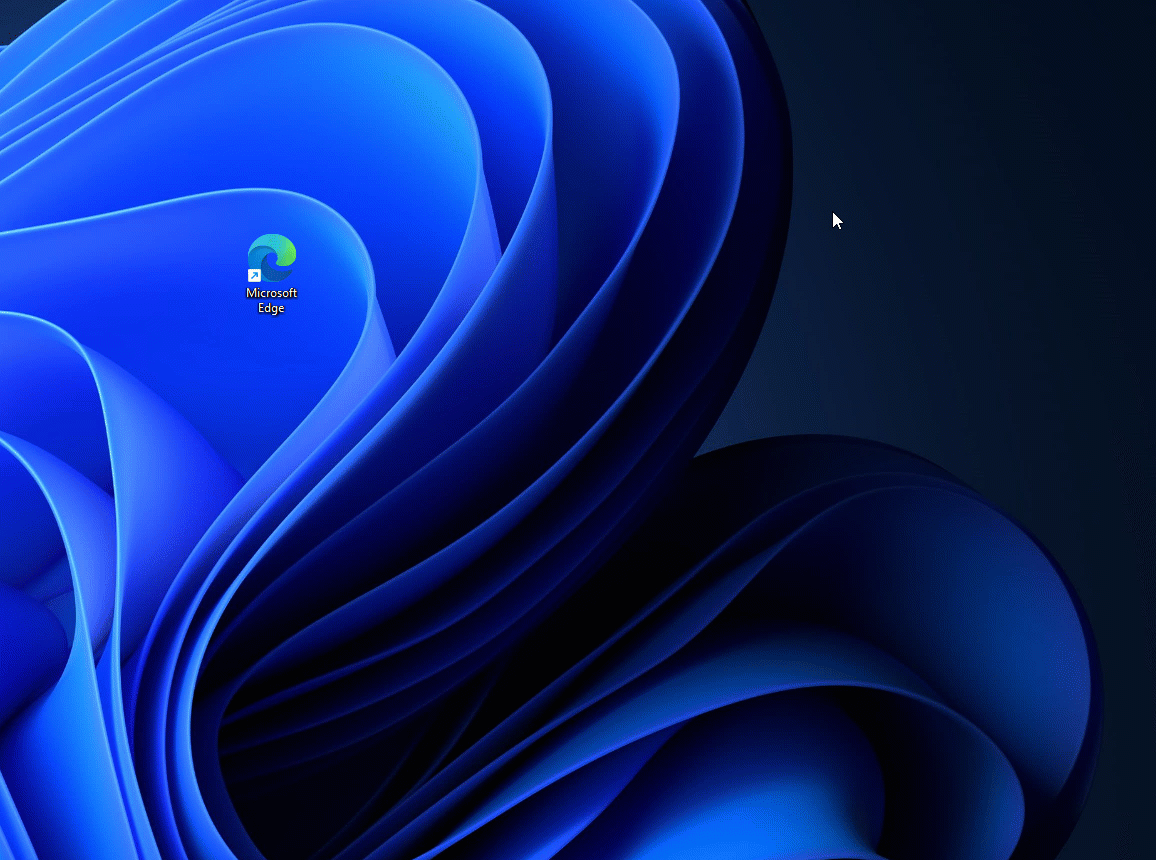
Op de pagina Instellingen kunnen de volgende opties worden geconfigureerd:
| Instelling | Beschrijving |
|---|---|
| Snelkoppeling voor activering | De aanpasbare toetsenbordopdracht om muismarkeringen in of uit te schakelen. |
| Markeringskleur van linkerknop | De markeerstiftkleur voor de linkermuisknop. |
| Markeringskleur van rechterknop | De markeerstiftkleur voor de rechtermuisknop. |
| Altijd ingeschakelde markeringskleur | De markeerstiftkleur voor de muis aanwijzer. |
| Overlay-dekking | De dekking van de markeerstift. |
| Radius | De straal van de markeerstift, gemeten in pixels. |
| Fadevertraging | Hoe lang het duurt voordat een markering verdwijnt- gemeten in milliseconden. |
| Verlooptijd | Duur van de verdwijnende animatie- gemeten in milliseconden. |
Mouse jump
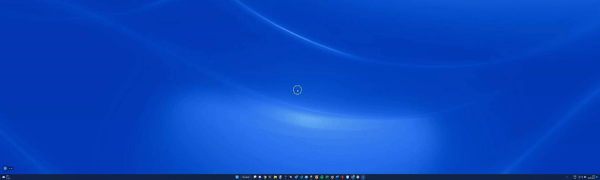
Mouse jump maken het mogelijk de muisaanwijzer over een enkel scherm of meerdere schermen te verplaatsen.
| Instelling | Beschrijving |
|---|---|
| Snelkoppeling voor activering | De aanpasbare toetsenbordopdracht om de muis jumpte activeren. |
| Miniatuurgrootte | Hiermee beperkt u de miniatuurafbeelding tot een maximale grootte. De standaardgrootte is 1600x1200 pixels. |
| Uiterlijk | Vouw deze sectie uit om de pop-upweergave aan te passen door de kleuren, randen, afstand en meer aan te passen. |
Mouse kruisdraden aanwijzen
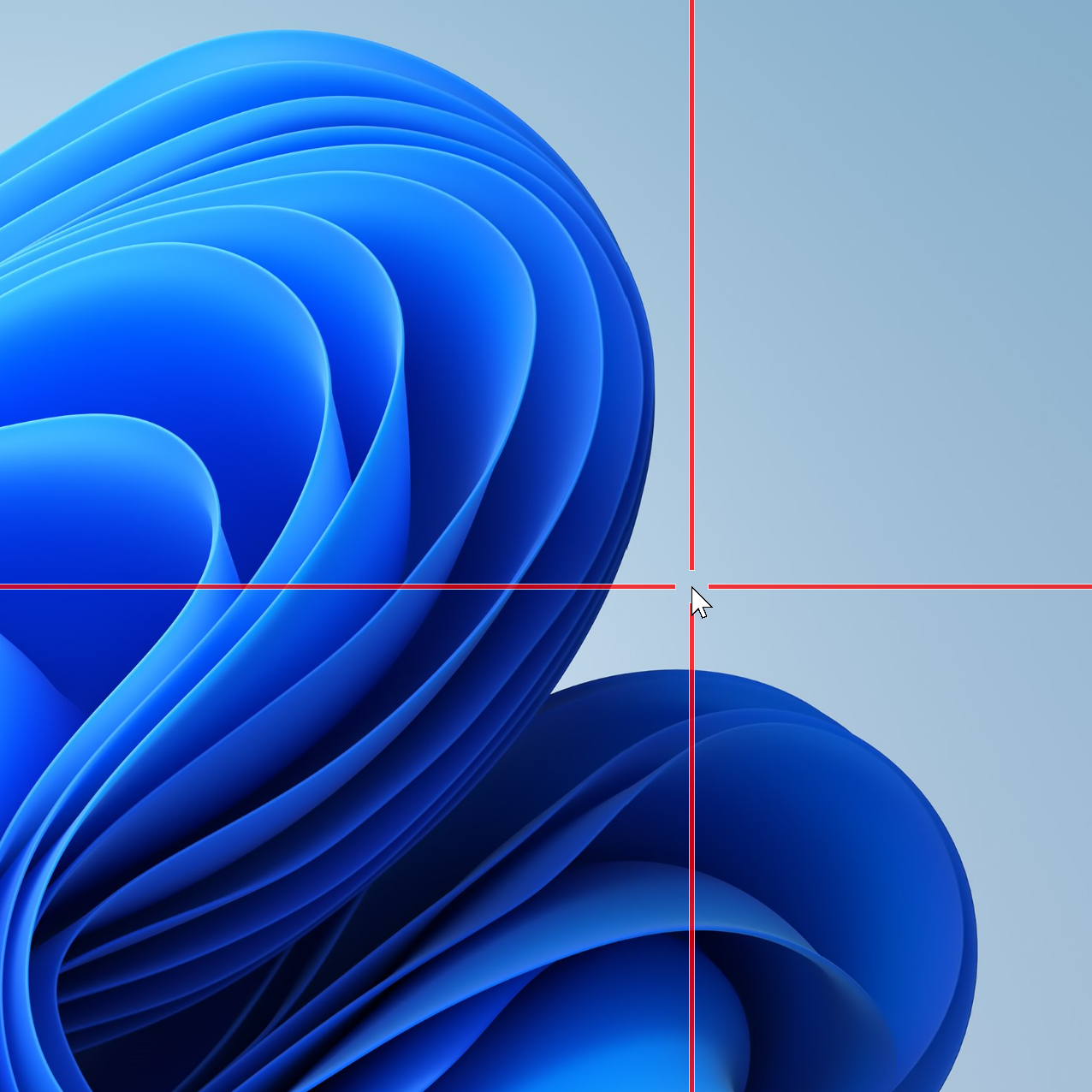
Mouse Kruisdraad plaatst kruisharen gecentreerd op de muisaanwijzer.
| Instelling | Beschrijving |
|---|---|
| Snelkoppeling voor activering | De aanpasbare toetsenbordopdracht om muiskruisers in of uit te schakelen. |
| Kleur | De kleur voor de kruisdraden. |
| Ondoorzichtigheid | (standaard: 75%) |
| Straal van het middelpunt | (standaard: 20px) |
| Dikte van kruisdraden | (standaard: 5 pixels) |
| Randkleur | De kleur voor de dwarsranden. |
| Randgrootte | Grootte van de rand, in pixels. |
| Kruisdraden automatisch verbergen wanneer de muis aanwijzer verborgen is | |
| Lengte van kruisdraad aanpassen | |
| Vaste lengte van kruisdraden (px) |
PowerToys installeren
Dit hulpprogramma maakt deel uit van de Microsoft PowerToys-hulpprogramma's voor hoofdgebruikers. Het biedt een reeks nuttige hulpprogramma's om uw Windows ervaring af te stemmen en te stroomlijnen voor een grotere productiviteit. Om PowerToyste installeren, zie PowerToysinstalleren.
Windows developer
